호환되지 않는 항목을 처리하면 모델이 크게 변경될 수 있습니다. 현재 모델의 복사본을 저장하고, 이전 버전으로 저장하기 전에 해당 복사본에서 호환되지 않는 항목을 처리합니다.
SOLIDWORKS 문서를 이전 버전으로 저장하는 방법:
-
SOLIDWORKS 최신 버전에서 SOLIDWORKS 문서를 열거나 저장합니다.
간략 모드에서 어셈블리를 열면 Pack and Go에서는 어셈블리 피처에서 참조된 상위 수준 어셈블리와 부품만 저장됩니다. 모든 파일을 이전 버전으로 저장하려면 어셈블리를 간략 해제 모드로 엽니다.
-
다음 중 하나를 수행합니다.
| 옵션 |
설명 |
|---|
| SOLIDWORKS 사용자 |
을 클릭합니다. |
| 3DEXPERIENCE 사용자 |
을 클릭합니다. 새 이름으로 저장 대화 상자에서 이 PC에 저장을 클릭합니다. |
3DEXPERIENCE 사용자는 문서를 디스크에 저장할 때만 이전 버전으로 저장할 수 있습니다. 3DEXPERIENCE Platform에서는 문서를 이전 버전으로 저장할 수 없습니다.
-
다른 이름으로 저장 대화 상자의 파일 형식에서 문서를 저장할 이전 버전을 선택하고 저장을 클릭합니다.
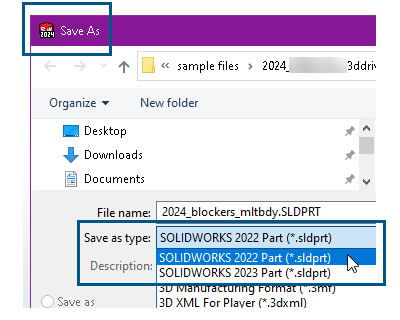
문서에
호환되지 않는 항목 또는
기타 항목이 있으면
이전 릴리즈 확인 대화 상자가 나타납니다. 예를 들어, SOLIDWORKS 2024를 SOLIWORKS 2022에 저장하면 SOLIDWORKS 2022와 호환되지 않는 항목이 나열됩니다. 그렇지 않으면 소프트웨어가 문서를 이전 버전으로 저장합니다.
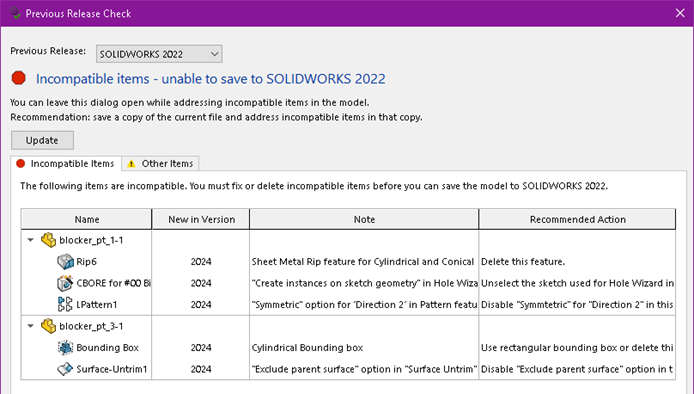
- 옵션:
대화 상자의 이전 릴리즈에서 모델을 저장할 이전 버전을 변경할 수 있습니다. 호환되지 않는 항목 및 기타 항목 목록이 업데이트됩니다.
-
대화 상자의 지침을 따릅니다. 호환되지 않는 항목이 있으면 다른 이름으로 저장 프로세스가 취소된 것입니다. 호환되지 않는 항목을 처리한 후 프로세스를 다시 시작해야 합니다.
-
호환되지 않는 항목 탭에서 호환되지 않는 항목을 처리하기 위한 권장 조치를 검토합니다.
-
항목을 살펴보는 동안 업데이트를 클릭하여 목록을 새로 고칩니다. 이러한 항목을 처리할 때 대화 상자는 계속 열려 있습니다.
-
기타 항목 탭에서 소프트웨어가 자동으로 수정 또는 삭제할 항목을 검토합니다.
문서에 기타 항목만 있고 호환되지 않는 항목이 없으면 기타 항목 탭에서 계속해서 저장을 클릭하여 문서를 이전 버전으로 저장합니다.
호환되지 않는 항목을 모두 처리하면 문서가 선택한 이전 릴리즈와 완전히 호환된다는 메시지가 표시됩니다.
어셈블리가 간략 모드인 경우 경고에 이전 버전으로 저장되지 않고 열리지 않은 파일이 표시됩니다. 파일을 저장하려면 간략 해제 모드에서 어셈블리를 다시 열고 2단계로 돌아갑니다. 파일을 저장하지 않고 계속하려면 확인을 클릭합니다.
-
2단계와 3단계를 반복하여 선택한 이전 릴리즈에 파일을 저장합니다.